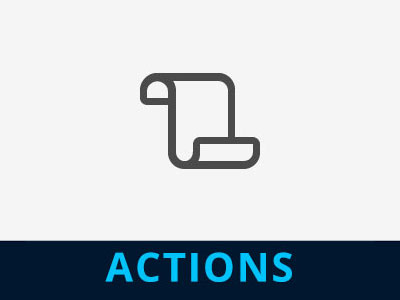Comment afficher (restaurer) les anciens paramètres (hérités) de Photoshop dans les panneaux Dégradés, Formes, Motifs, Nuancier, Pinceaux, Styles
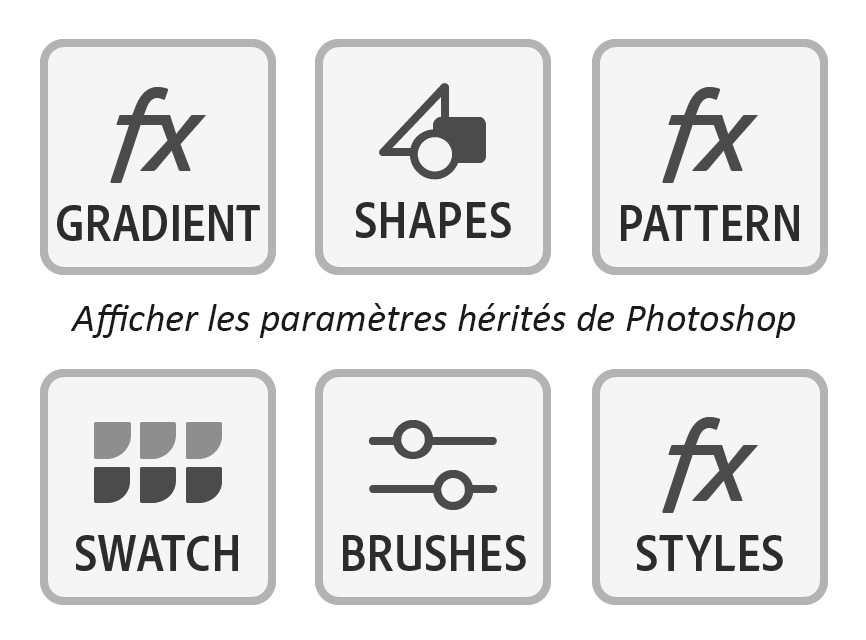
Depuis des versions récentes de Photoshop, le contenu par défaut de certains panneaux de paramètres a changé, mais les anciens paramètres (hérités) sont toujours disponibles.
Ce tutoriel est écrit avec Photoshop CC 2022
Mise à jour : (1 mars) ajout des informations pour CS6, CS5, CS2 – (26 fév) ajout des informations pour CC 2018 – (21 fév) création du tutoriel
Procédure d’affichage des anciens paramètres
Pour afficher les anciens paramètres dans les panneaux Dégradés, Formes, Motifs, Nuancier, Pinceaux, Styles, la procédure est identique. Il faut aller dans le menu de chaque panneau et activer l’affichage des paramètres hérités.
Pour afficher les paramètres hérités,
► afficher le panneau par le menu
► cliquer sur le menu du panneau (icône en haut à droite)
► dans la liste qui s’affiche, sélectionner la ligne …hérités (le nom est différent pour chaque panneau)
► si une fenêtre s’affiche, valider par OK
Le groupe …hérité s’affiche dans le panneau.
Afficher les anciens Dégradés (hérités)
Pour afficher les anciens dégradés,
► cliquer sur le menu du panneau et choisir Dégradés hérités
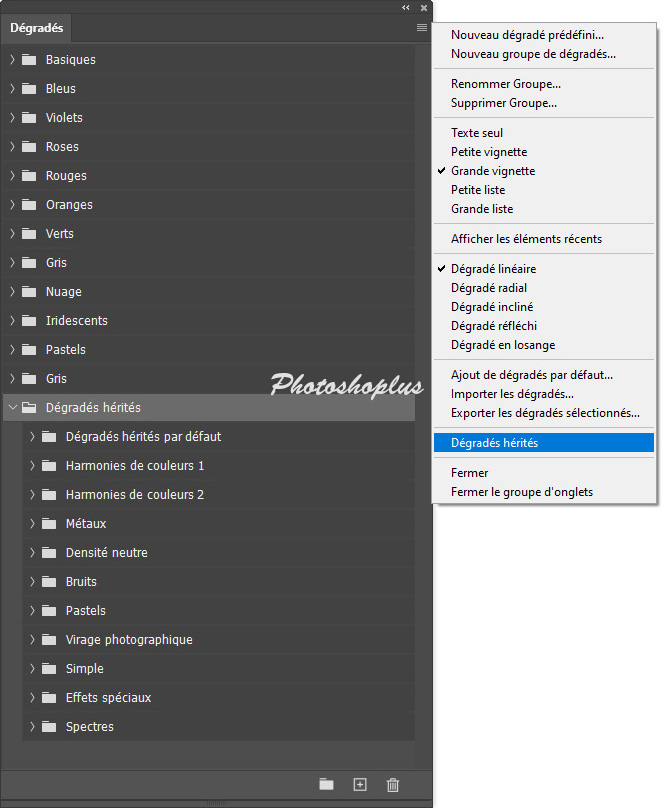
Afficher les anciennes Formes (héritées)
Pour Photoshop CC 2021, les groupes des anciennes Formes ont été directement intégrés en bas du menu, comme dans les anciennes versions de Photoshop (CS 6). Pour les charger il suffit de sélectionner la ligne d’un groupe, par exemple Flèches.
Pour Photoshop CC 2020, pour afficher les anciennes Formes,
► cliquer sur le menu du panneau et choisir Formes héritées et plus
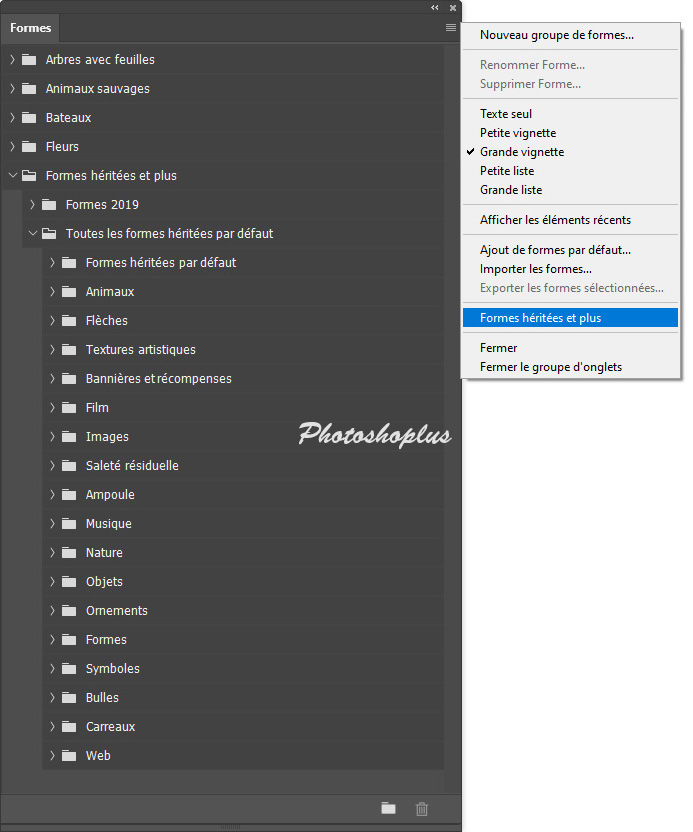
Afficher les anciens Motifs (hérités)
Pour afficher les anciens Motifs,
► cliquer sur le menu du panneau et choisir Motifs hérités et plus
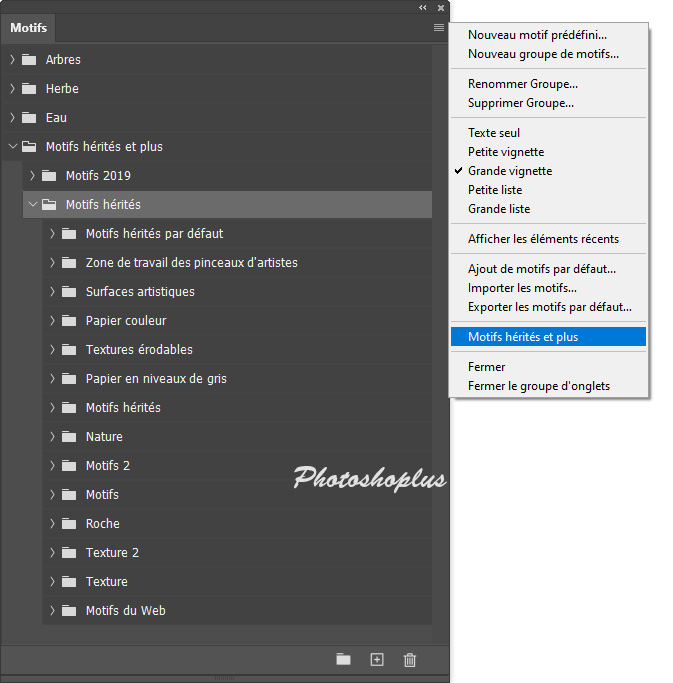
Afficher les anciens Nuanciers (hérités)
Pour afficher les anciens Nuanciers,
► cliquer sur le menu du panneau et choisir Nuanciers hérités
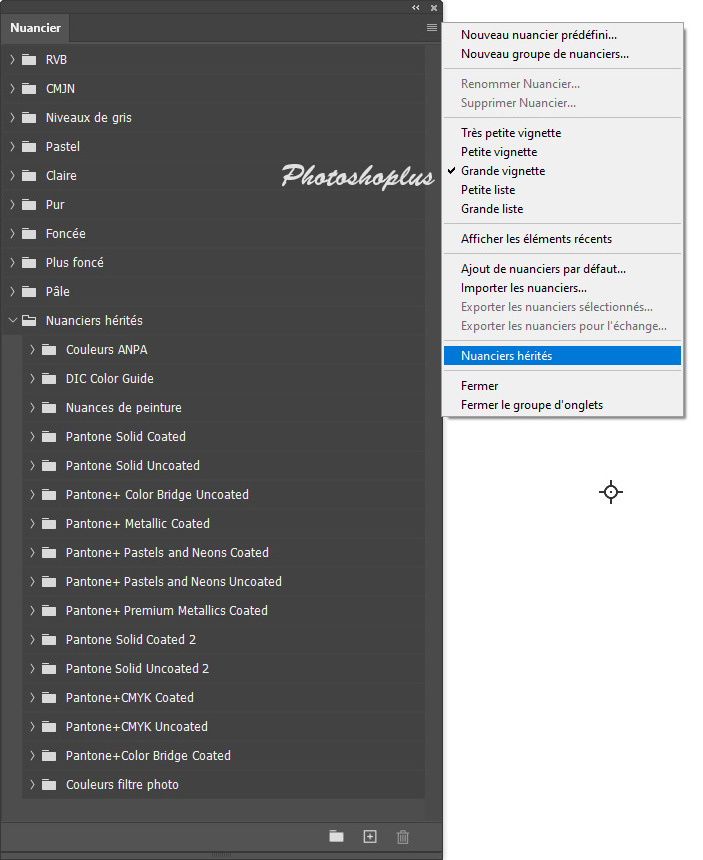
Afficher les anciens Pinceaux (hérités)
Pour afficher les anciens Pinceaux,
► cliquer sur le menu du panneau et choisir Pinceaux hérités et/ou Outils prédéfinis hérités convertis
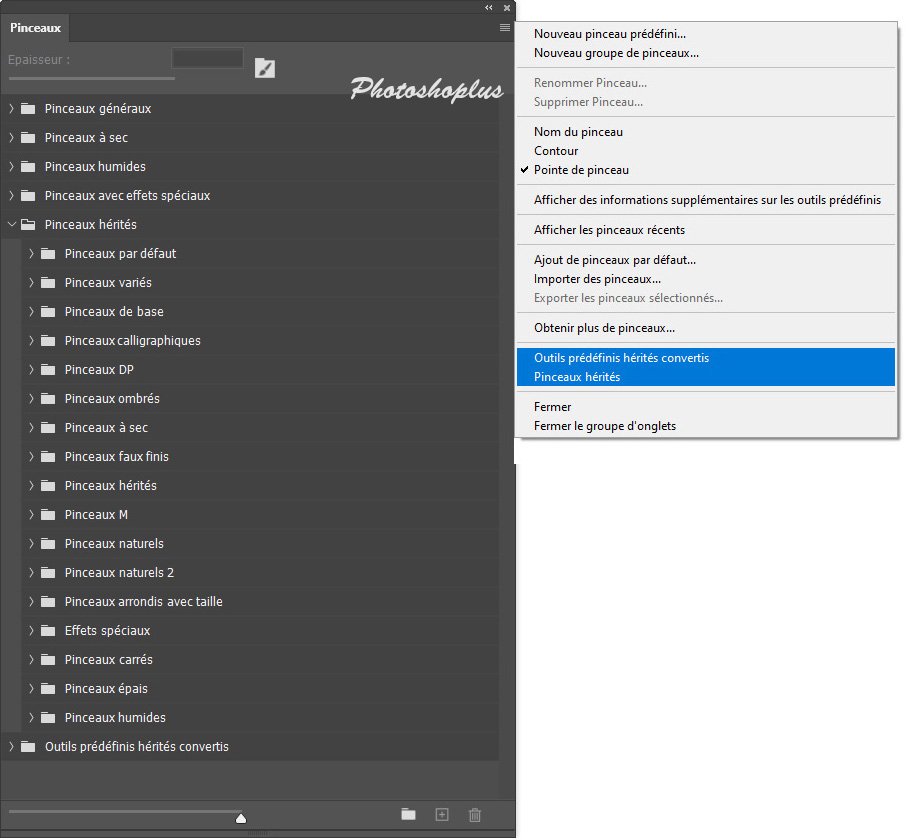
Afficher les anciens Styles (hérités)
Pour afficher les anciens Styles,
► cliquer sur le menu du panneau et choisir Styles hérités et plus
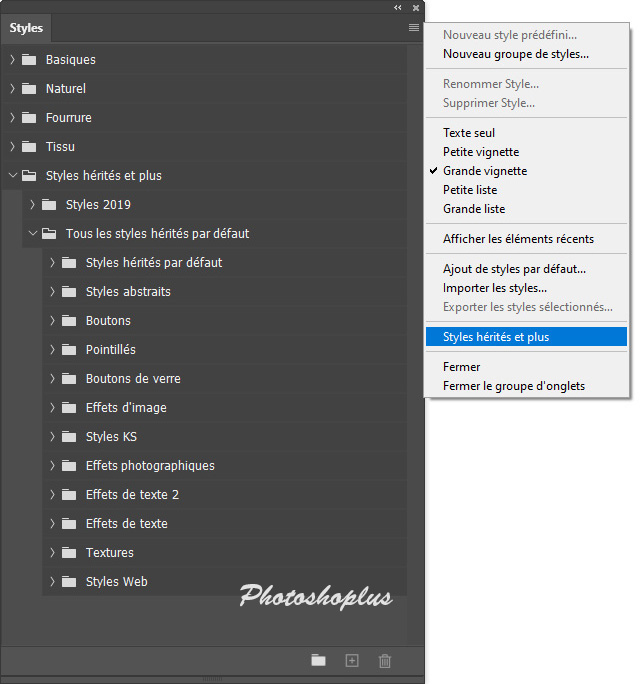
Gestion des paramètres
La gestion du contenu de chaque panneau se fait directement dedans. Le contenu du panneau est virtuel, c’est à dire qu’il est en mémoire. Vous pouvez gérer le contenu du panneau comme vous voulez, ajouter, déplacer, renommer, supprimer des paramètres. Vous pouvez par exemple supprimer/effacer tout le contenu, puis restaurer le contenu par défaut par le menu du panneau. Par exemple pour le panneau Dégradés il faut sélectionner la ligne Ajout de dégradés par défaut…. Pour sélectionner des éléments dans le panneau on peut soit utiliser la touche Maj si les élements se suivent, soit la touche Ctrl s’ils ne se suivent pas.
Pour déplacer un (des) élement(s) on déplace avec la souris (maintenir le bouton gauche). Pour la gestion des élements on fait un clic droit. Certaines commandes sont en double, à la fois dans le clic droit et dans le menu du panneau. Dans Photoshop on retrouve également ce principe de gestion quand on ajoute un Calque de remplissage… (Couleur unie, Dégradé, Motif) dans un document.
Sauvegarder les paramètres modifiés
Après avoir modifié des paramètres dans les panneaux, normalement cela restera au prochain démarrage du programme, mais il est préférable de les sauvegarder réellement dans un fichier externe. Le format du fichier change pour chaque paramètres/panneaux. Formats des fichiers : Dégradés (.grd), Formes (.csh), Motifs (.pat), Nuanciers (.aco), Pinceaux (.abr), Styles (.asl)
Pour sauvegarder des paramètres il faut les sélectionner dans le panneau, puis utiliser soit le clic droit soit le menu du panneau. Photoshop va créer automatiquement un groupe, donc il ne faut pas sauvegarder le groupe (si vous en avez créé un dans le panneau), il faut sélectionner les éléments individuellement.
Par exemple pour les Dégradés,
► sélectionner le ou les dégradés que vous voulez sauvegarder
► faire un clic droit et choisir Exporter les dégradés sélectionner…
► donner un nom au groupe qui sera créé (fichier au format .grd)
Par défaut le groupe va s’enregistrer dans un sous-dossier de Photoshop, cela permet de le charger automatiquement au prochain démarrage de Photoshop. Néanmoins il est préférable de sauvegarder également ce fichier dans un autre dossier de votre disque dur, en cas de réinstallation de Photoshop. Vous pourrez également charger ce fichier manuellement dans le panneau, donc comme l’ajout de paramètres (externes).
Dans CC 2020, le Gestionnaire des paramètres prédéfinis existe toujours mais il ne contient plus que les Contours et les Outils prédéfinis.
Autres versions de Photoshop (avant CC 2020)
Pour les versions de Photoshop avant CC 2020, il n y’a pas de paramètres hérités, il y a des groupes de paramètres inclus dans Photoshop pour certains paramètres. Par exemple dans CC 2018 pour les Dégradés on a le groupe Par défaut et les groupes Harmonies des couleurs, Métaux, Densité neutre…
Dans le Gestionnaire des paramètres prédéfinis on peut sélectionner, déplacer, supprimer, charger ou enregistrer les paramètres sélectionnés. On y accède par le menu
Photoshop CC 2018 – Gestionnaire des paramètres prédéfinis
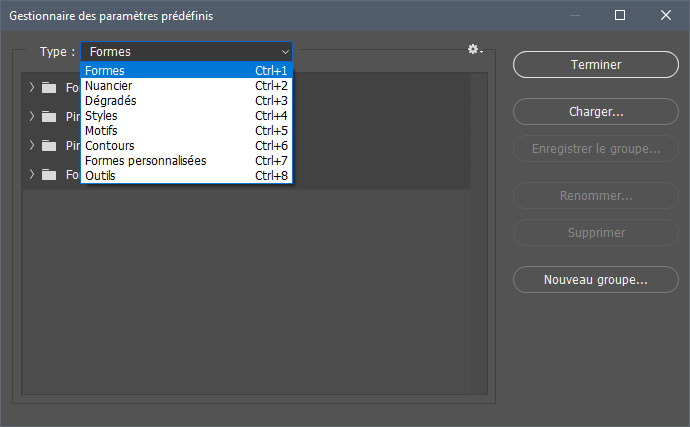
Afficher les paramètres avec CC 2018
Dans Photoshop CC 2018, il y a des panneaux Formes (Pinceaux), Nuancier et Styles mais pas de panneaux Dégradés, Motifs, Formes personnalisées (Formes). Les Pinceaux actuels se nomment des Formes et les Formes actuelles se nomment des Formes personnalisées.
Pour les Formes (qui sont les Pinceaux actuels), le panneau est identique à CC 2020 et contient les mêmes Formes (Pinceaux) hérités. On accède aux Formes, soit par le panneau en cliquant sur le menu en haut à droite puis en sélectionnant un des 2 groupes de paramètres hérités pour les afficher dans le panneau, soit par le panneau Options de l’outil en haut de l’interface, soit par un clic droit dans un document. La gestion se fait soit dans le panneau Formes, soit dans le panneau Options de l’outil, soit dans le clic droit, soit dans le Gestionnaire.
Photoshop CC 2018 – Formes
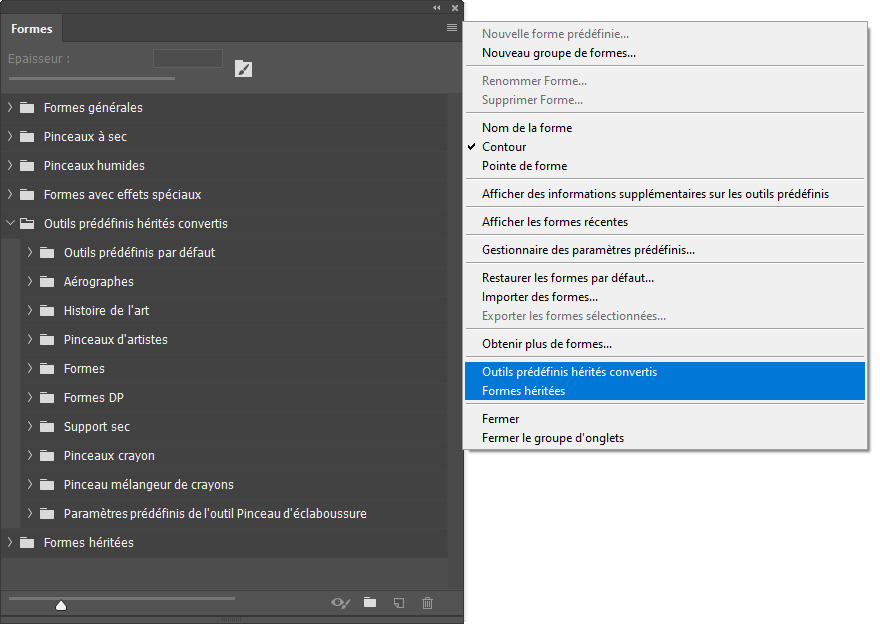
Pour les Nuanciers, il n’y a pas de groupes de nuanciers ni de nuanciers hérités dans le panneau. On accède aux nuanciers par le menu en haut à droite dans le panneau. La gestion se fait partiellement dans le panneau et entièrement dans le Gestionnaire.
Photoshop CC 2018 – Nuanciers
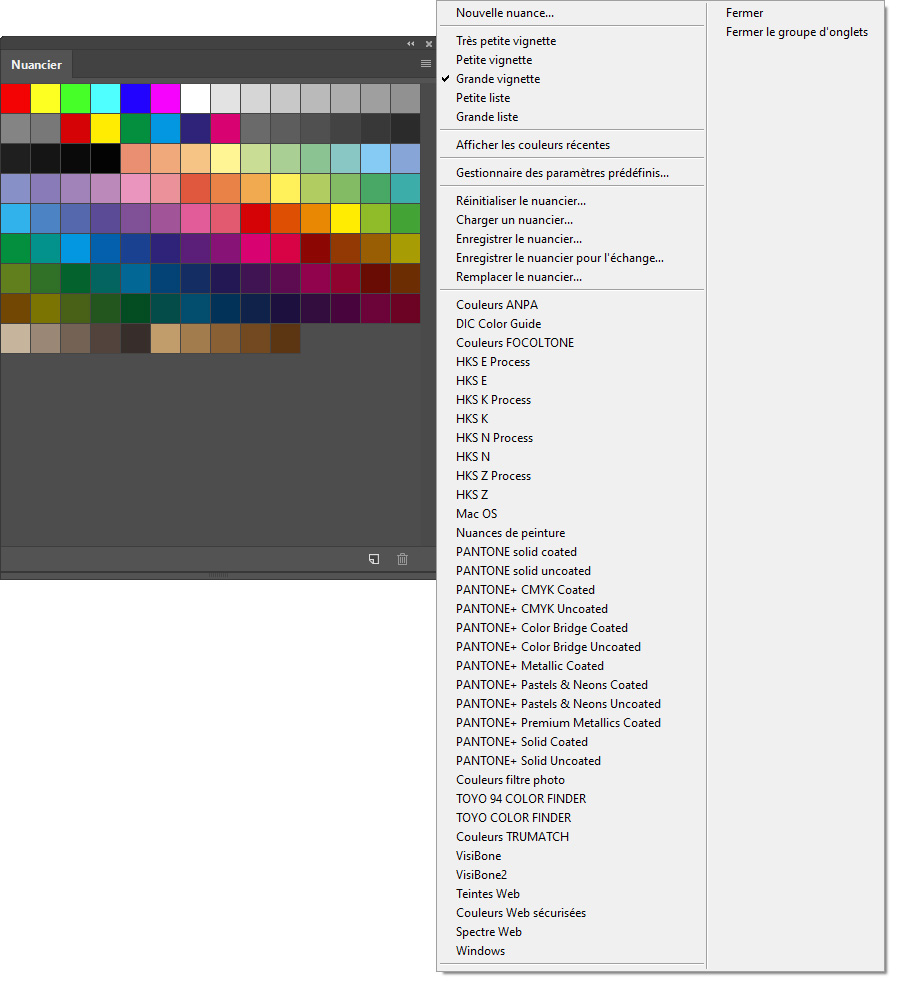
Pour les Styles, il y a des groupes de styles mais pas de groupes hérités dans le panneau. On accède aux groupes par le menu en haut à droite dans le panneau. La gestion se fait partiellement dans le panneau et entièrement dans le Gestionnaire.
Photoshop CC 2018 – Styles
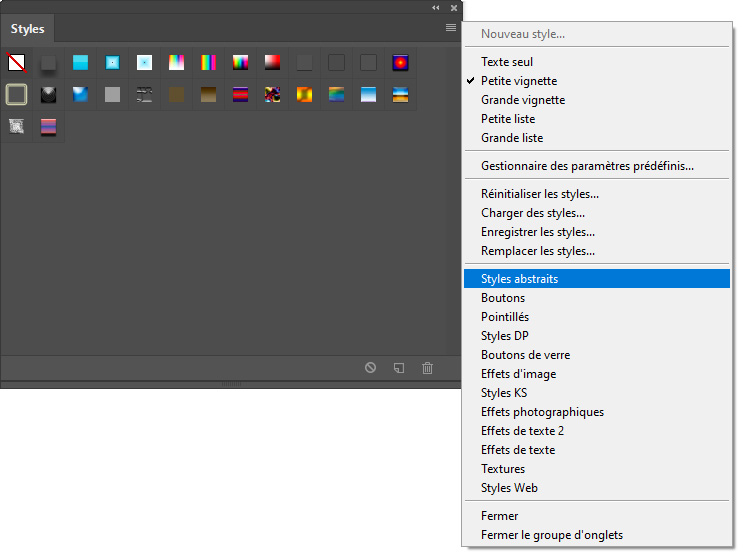
Pour les Dégradés, il n’y a pas de panneau mais il y a des groupes de dégradés. On accède aux groupes de dégradés soit par clic droit dans un document lorsqu’on a sélectionné l’outil Dégradé, soit par le panneau Options de l’outil en haut de l’interface, soit par un Calque de remplissage Dégradé. La gestion se fait partiellement dans le panneau Options de l’outil et dans le clic droit, et entièrement dans le Gestionnaire.
Photoshop CC 2018 – Dégradés
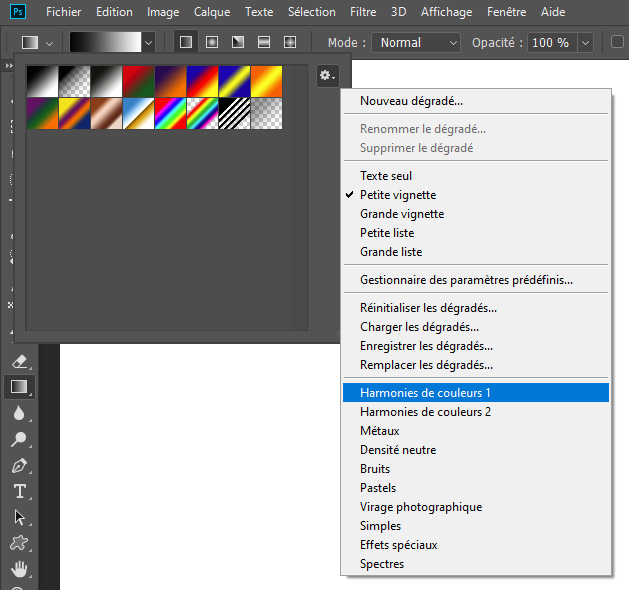
Pour les Motifs il n’y a pas de panneau, il y a des groupes de motifs mais pas de motifs hérités. On accède aux Motifs soit en sélectionnant l’outil Tampon de motifs puis par clic droit dans un document, soit par un Style de calque (Incrustation de motif), soit par un Calque de remplissage Motif. La gestion se fait partiellement dans ces accès et entièrement dans le Gestionnaire.
Photoshop CC 2018 – Motifs
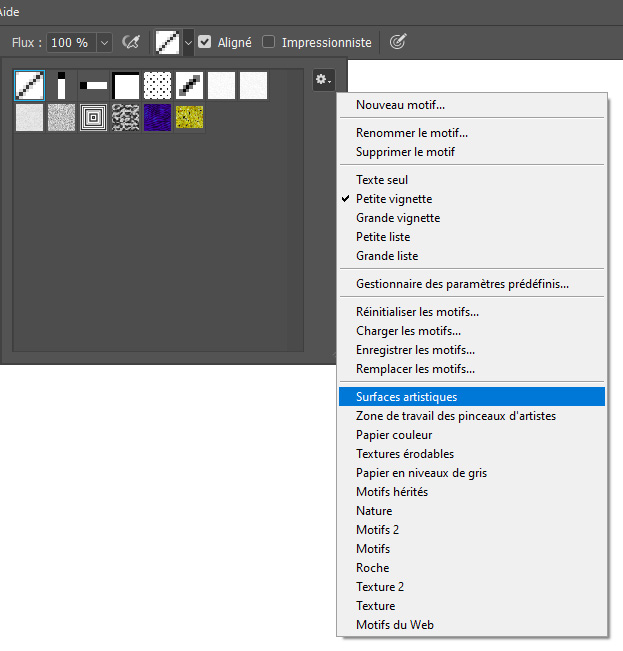
Pour les Formes personnalisées (Formes actuelles), il n’y a pas de panneau, il n’y a pas de Formes personnalisées hérités, mais il y a des groupes de Formes personnalisées. On accède aux Formes personnalisées, soit par clic droit après avoir sélectionné l’outil Forme personnalisées, soit par le panneau Options de l’outil en haut de l’interface. La gestion se fait partiellement dans ces accès et entièrement dans le Gestionnaire.
Photoshop CC 2018 – Formes personnalisées
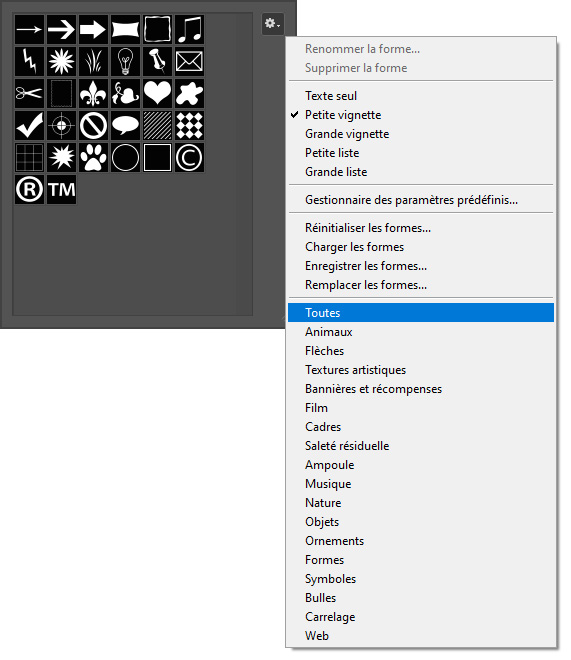
Afficher les paramètres avec CS 6
Dans Photoshop CS 6 il y a des groupes de paramètres mais pas de paramètres hérités.
Photoshop CS6 – Dégradés et Formes
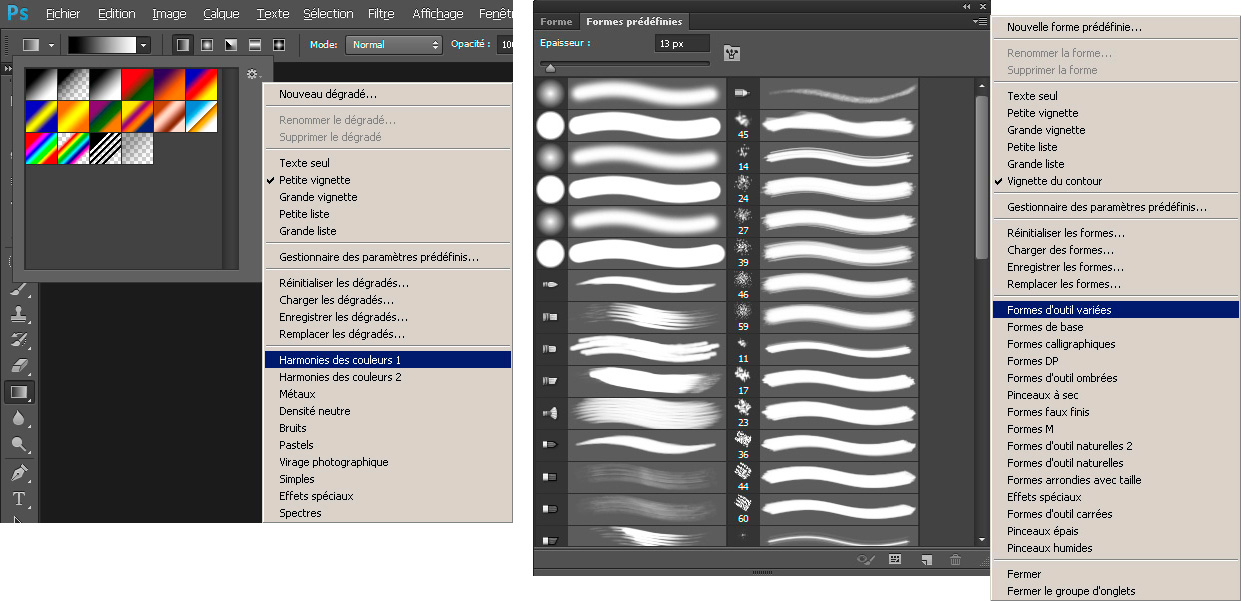
Photoshop CS6 – Formes et Motifs
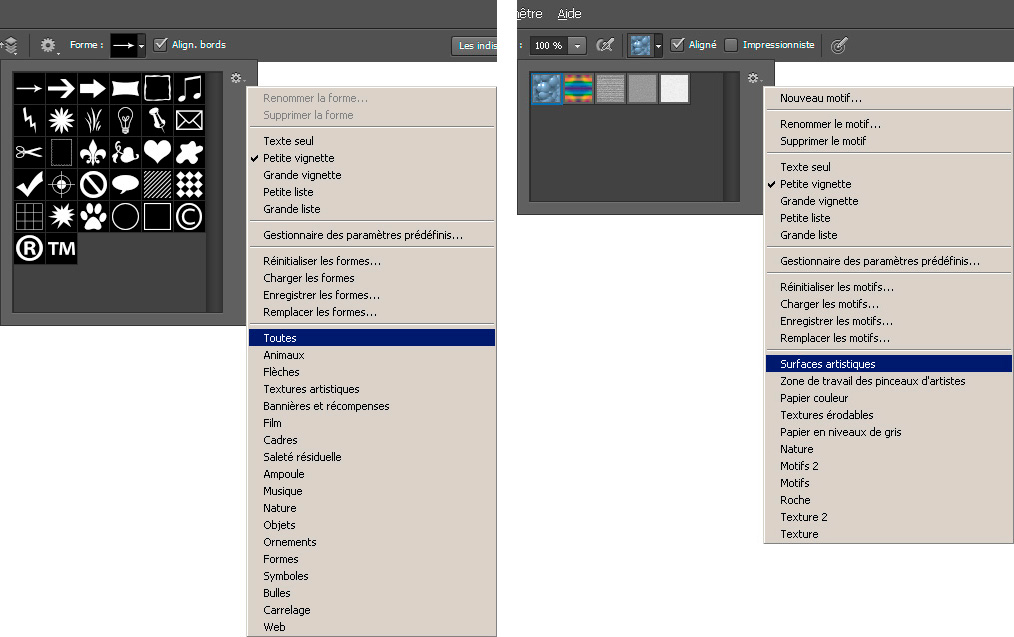
Photoshop CS6 – Nuanciers et Styles
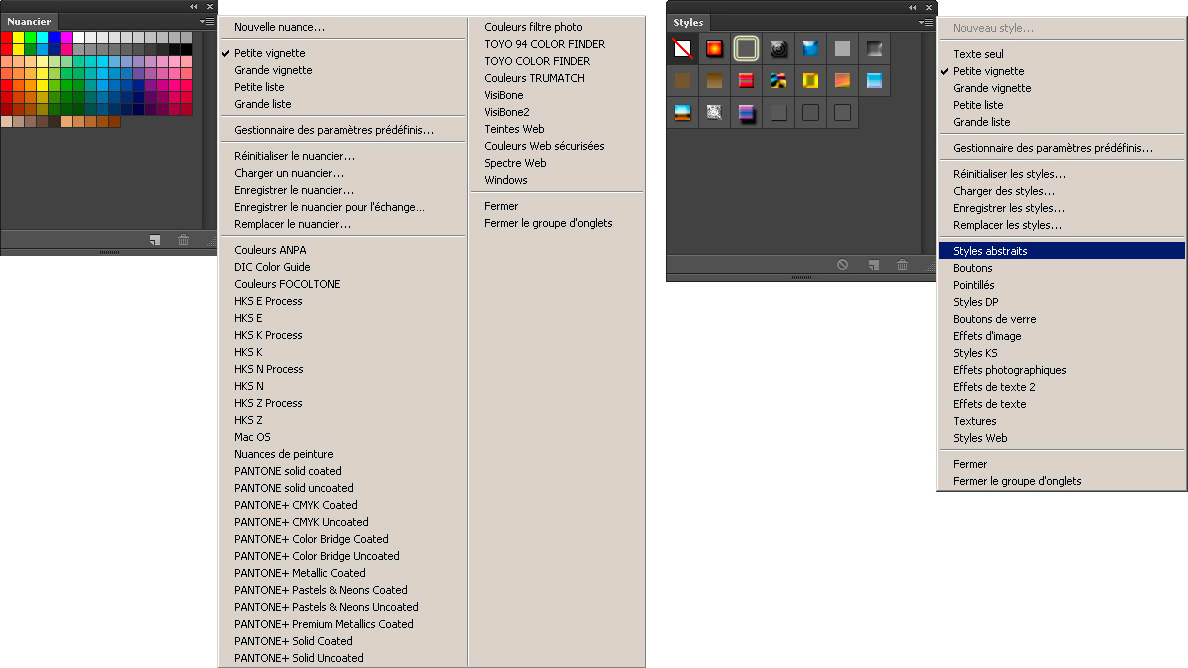
Afficher les paramètres avec CS 5 et CS 2
Dans Photoshop CS 5 et Photoshop CS 2 il y a des groupes de paramètres mais pas de paramètres hérités.
Photoshop CS5 et CS2 – Dégradés
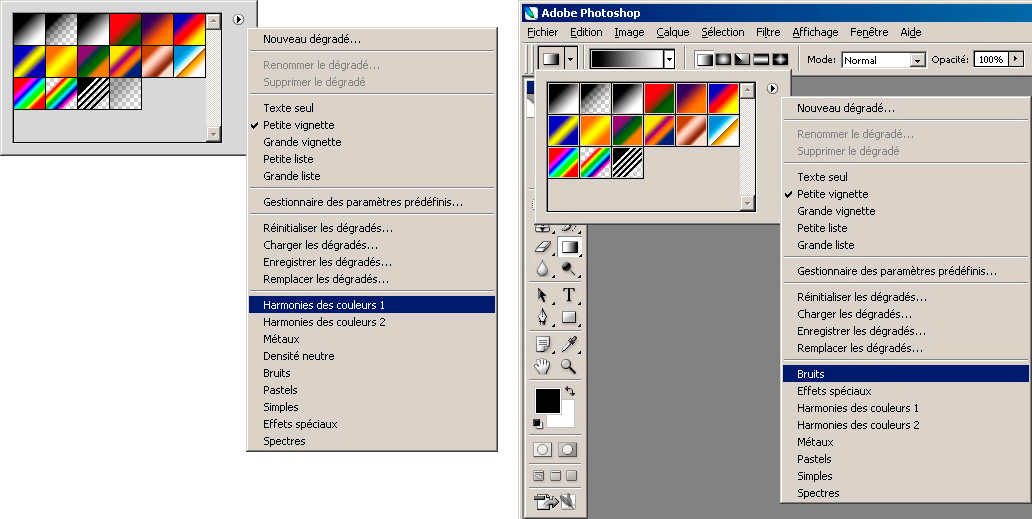
Photoshop CS5 et CS2 – Formes-Pinceaux
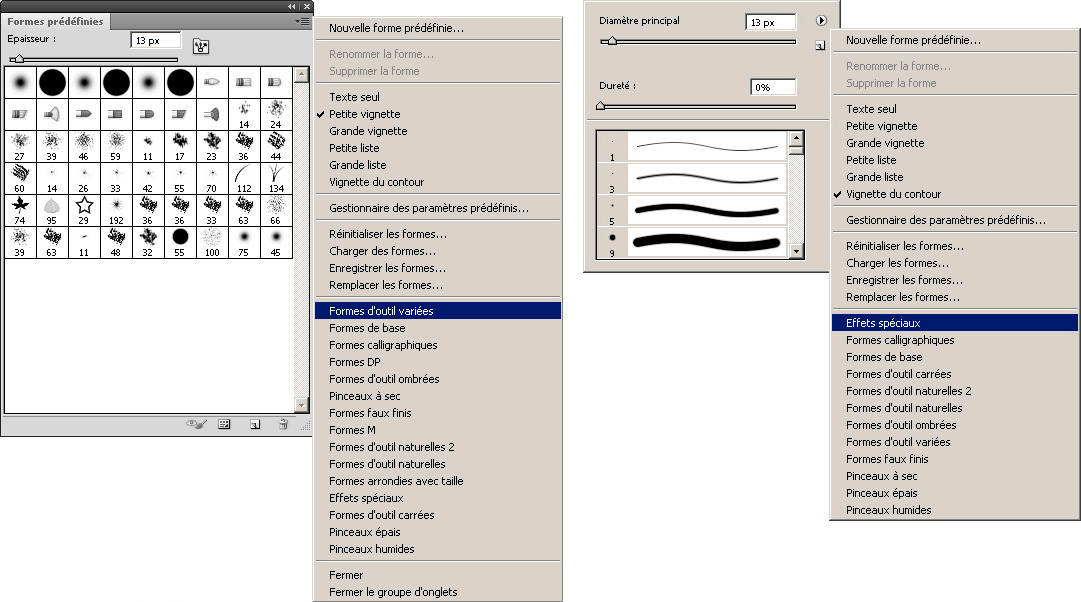
Photoshop CS5 et CS2 – Formes personnalisées
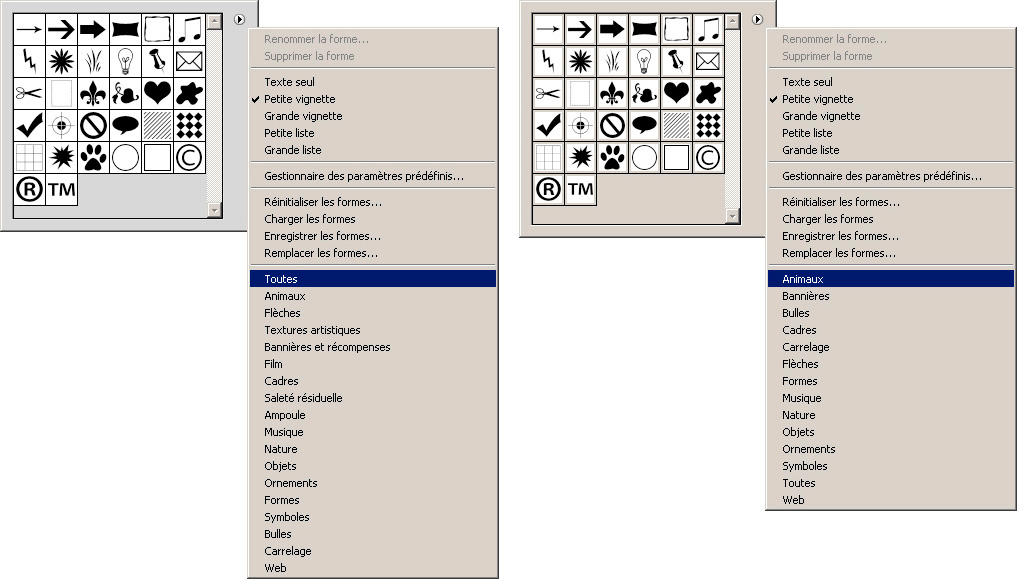
Photoshop CS5 et CS2 – Motifs

Photoshop CS5 et CS2 – Styles
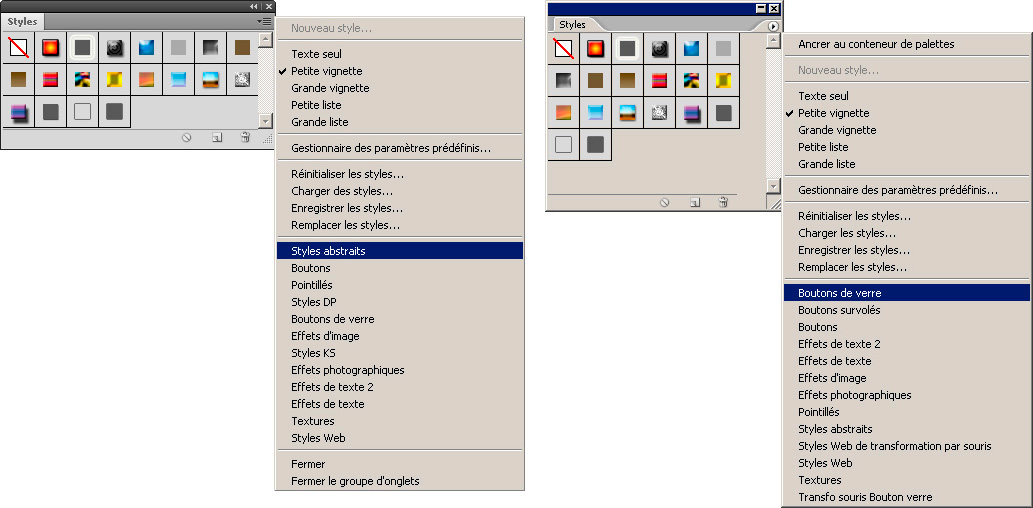
Ce tutoriel est la propriété du site Photoshoplus. Toute reproduction, exploitation ou diffusion du présent document est interdite.
Photoshoplus ©